Format file PDF telah mempermudah mengirim dan berbagi dokumen di web. Ini juga memungkinkan pengguna untuk melindungi file dengan kata sandi dan mencegah orang lain membuat perubahan pada dokumen asli. Tetapi bagaimana Anda membandingkan dan menemukan perubahan yang dibuat pada file PDF saat membaca atau ketika Anda merasa ada sesuatu yang berubah tanpa sepengetahuan/persetujuan Anda?


Anda dapat membandingkan file PDF satu halaman dengan membukanya secara berdampingan. Tetapi bagaimana jika kedua file memiliki banyak halaman? Ada banyak aplikasi untuk desktop dan web untuk membandingkan dua file PDF secara berdampingan.
Mari kita mulai.
1. Adobe Acrobat (Web dan Desktop)
Meskipun Anda mungkin menemukan Adobe Reader sudah diinstal sebelumnya di komputer Anda atau mudah didapat, tetapi tidak memiliki opsi perbandingan. Adobe Acrobat DC mendukung perbandingan file PDF bersama dengan fitur lainnya dan merupakan perangkat lunak berbayar.
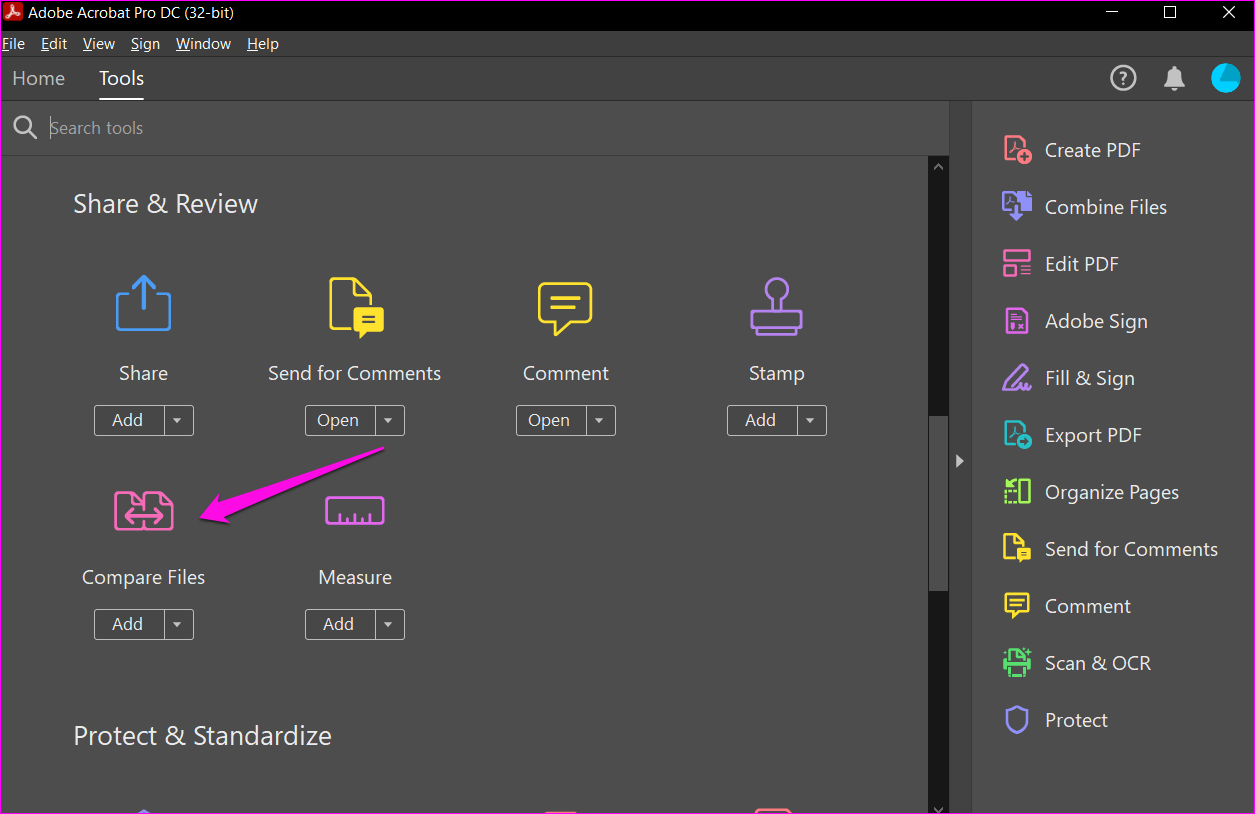

Anda dapat melihat Adobe Acrobat DC untuk membandingkan file PDF. Instal dari tautan yang dibagikan di bawah ini dan luncurkan. Dari menu Alat, Anda akan menemukan opsi Bandingkan. Setelah itu, buka dua file PDF yang ingin Anda bandingkan di Acrobat DC.
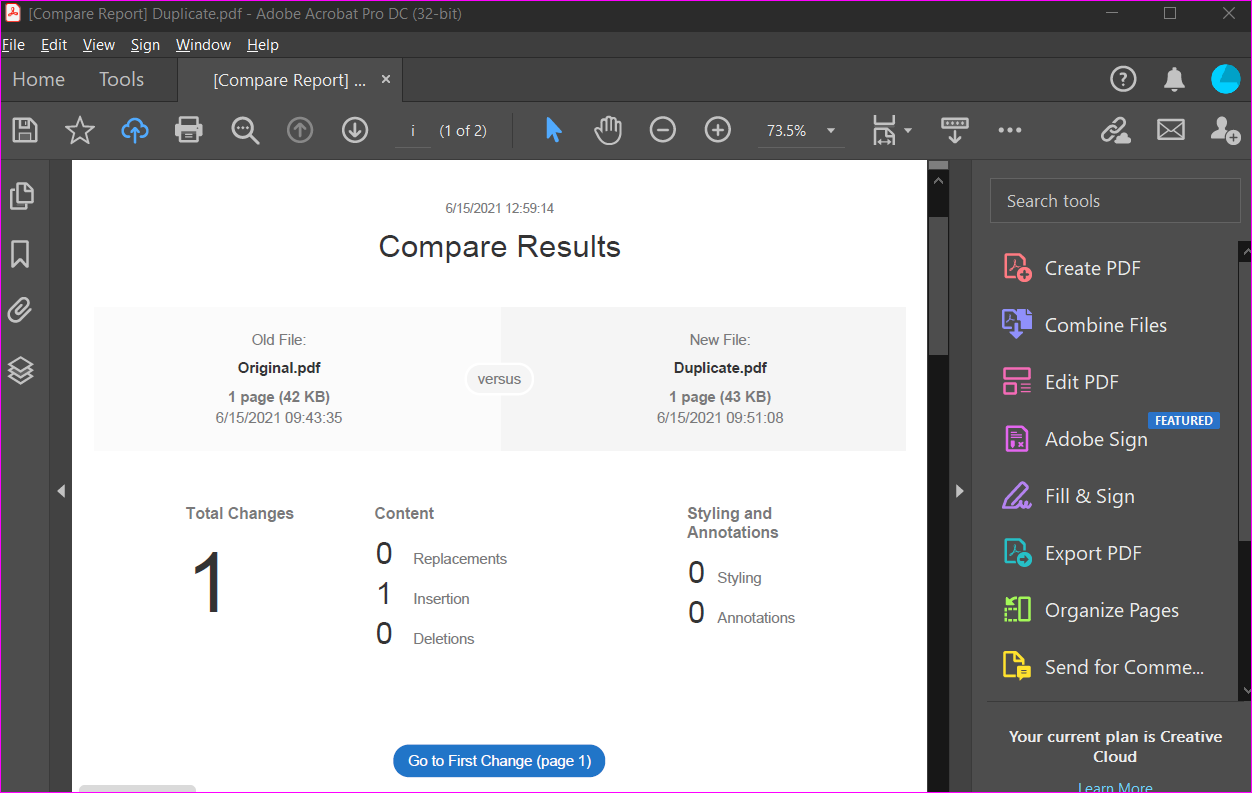

Adobe tidak hanya akan menyoroti perubahan tetapi juga membuat laporan tentang hasil untuk Anda teliti.
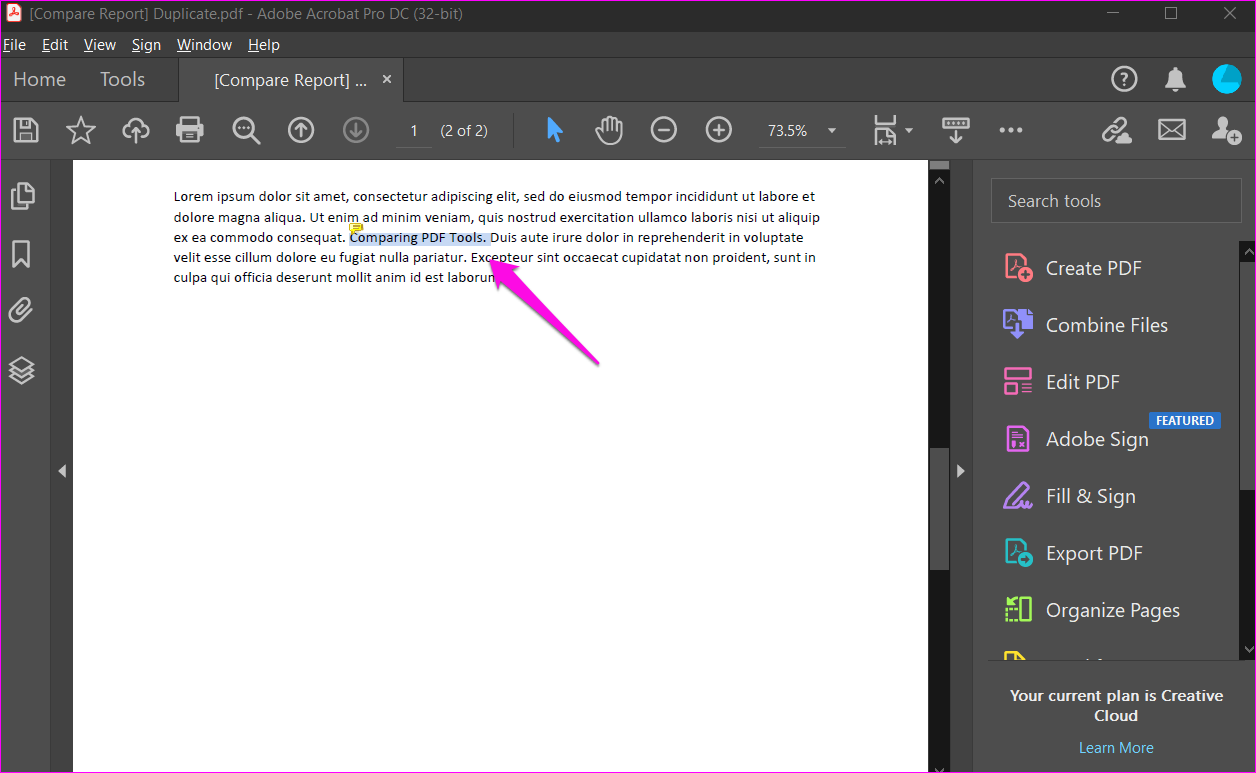

Adobe Acrobat DC tersedia di Windows, macOS, dan web. Label harga $ 179,88 per tahun lebih cocok untuk mereka yang sudah memiliki akses ke Adobe suite atau bekerja dengan file PDF hari demi hari. Jika tidak, ada alternatif lain yang akan kami bagikan di bawah ini untuk membandingkan file PDF.
2. Diffchecker (Web dan Desktop)
Diffchecker, seperti namanya, adalah situs berbasis tujuan yang berfokus untuk membandingkan semua jenis file seperti PDF, Word, Excel, gambar, teks biasa, dan bahkan folder. Diffchecker bekerja pada Windows dan macOS dan memiliki aplikasi web, yang telah saya gunakan di bawah ini.
Mulailah dengan mengunggah dua file PDF dan klik tombol Temukan perbedaan.
Daripada hanya menyoroti perbedaannya, Diffchecker akan menyorot seluruh paragraf dan kemudian juga menyorot perubahan, meskipun dalam warna yang berbeda hijau. Namun, aplikasi web bekerja dengan sempurna dan juga cepat dimuat. Paket gratis memungkinkan Anda menggunakan aplikasi web, sementara aplikasi desktop dan fitur lanjutan tertentu akan dikenakan biaya $9 per bulan. Mereka juga memiliki paket perusahaan dengan penyimpanan cloud, tetapi sulit untuk mengalahkan Adobe dalam hal itu. Kami memiliki mencakup DiffPDF sebelumnya di GT dan terus merekomendasikannya kepada pembaca kami untuk melakukan analisis berdampingan file PDF untuk menemukan inkonsistensi. Versi gratis berlaku selama 20 hari, setelah itu Anda perlu membeli versi berbayar dengan biaya satu kali sebesar $160. Draftable adalah perangkat lunak PDF populer yang menawarkan solusi perbandingan dokumen tingkat perusahaan. Anda dapat membandingkan file PDF dan Word, dan PowerPoint, menjadikannya aplikasi canggih bagi seseorang yang harus sering membandingkan dokumen. Draftable dapat mendeteksi perubahan yang dibuat pada konten, teks, font, dan gaya dokumen dan menyajikannya untuk dianalisis secara berdampingan. Ada juga opsi untuk mengunduh laporan dalam format PDF, menjadikannya pilihan yang serbaguna. Bagian terbaik tentang Draftable adalah versi webnya benar-benar gratis untuk digunakan. Buka Draftable dari tautan di bawah, cukup seret dan lepas dua aplikasi file PDF, dan klik tombol Bandingkan untuk memulai proses. Draftable akan menyoroti perubahan warna hijau, warna tema situs mereka. Anda dapat memilih untuk hanya menyorot perbedaan konten, perubahan gaya, atau konten dan perbedaan gaya di bilah sisi kanan, bergantung pada apa yang Anda cari. Fitur keren lainnya adalah Sync Scrolling, di mana dokumen lama dan baru akan digulir berdampingan, sehingga Anda tidak perlu melakukannya secara terpisah saat membandingkan dan mencari perubahan pada file PDF. The aplikasi web gratis, sedangkan versi desktop akan dikenakan biaya $129 per tahun tetapi membawa fitur tambahan dan bekerja secara offline. ASPOSE menawarkan serangkaian alat PDF di situs web mereka secara gratis dan didukung oleh donasi. Di antara alat-alat ini, Anda akan menemukan alat Perbandingan. Premisnya tetap sama. Buka situs menggunakan tautan di bawah, seret dan lepas dua file PDF di kotak yang diberikan, dan tekan tombol Bandingkan. Setelah ASPOSE selesai menjalankan diagnosis, Anda dapat mengunduh hasilnya dalam format PDF, melihat perbedaan secara online, dan juga mengirimkannya ke ID email pilihan Anda. ASPOSE bekerja dengan sempurna dan menyoroti perbedaan dalam file PDF namun tidak tersedia perbandingan berdampingan, seperti yang Anda mungkin telah memperhatikan pada tangkapan layar di atas. Itu agak membatasi, tetapi Anda masih dapat menggunakannya untuk perbandingan file PDF cepat. Ada banyak aplikasi untuk membandingkan file PDF secara berdampingan. Seperti Adobe dan Draftable, beberapa di antaranya bekerja di web dan desktop sementara yang lain hanya web. Jika Anda setuju menggunakan aplikasi web, kami akan merekomendasikan Draftable. UI dipoles, fiturnya kaya, dan benar-benar memungkinkan Anda untuk melakukan perbandingan berdampingan antara file PDF dan Word dan PowerPoint. Fitur unik yang kurang di aplikasi lain yang kami bahas di sini. Adobe Acrobat DC mahal tetapi kuat dan berguna untuk pengguna perusahaan. Jadi, alat mana yang Anda gunakan untuk membandingkan file PDF? Selanjutnya: Apakah Anda menerima PDF yang seharusnya Anda edit dan kirim kembali? Berikut cara mengonversi file PDF menjadi dokumen Word menggunakan alat online.
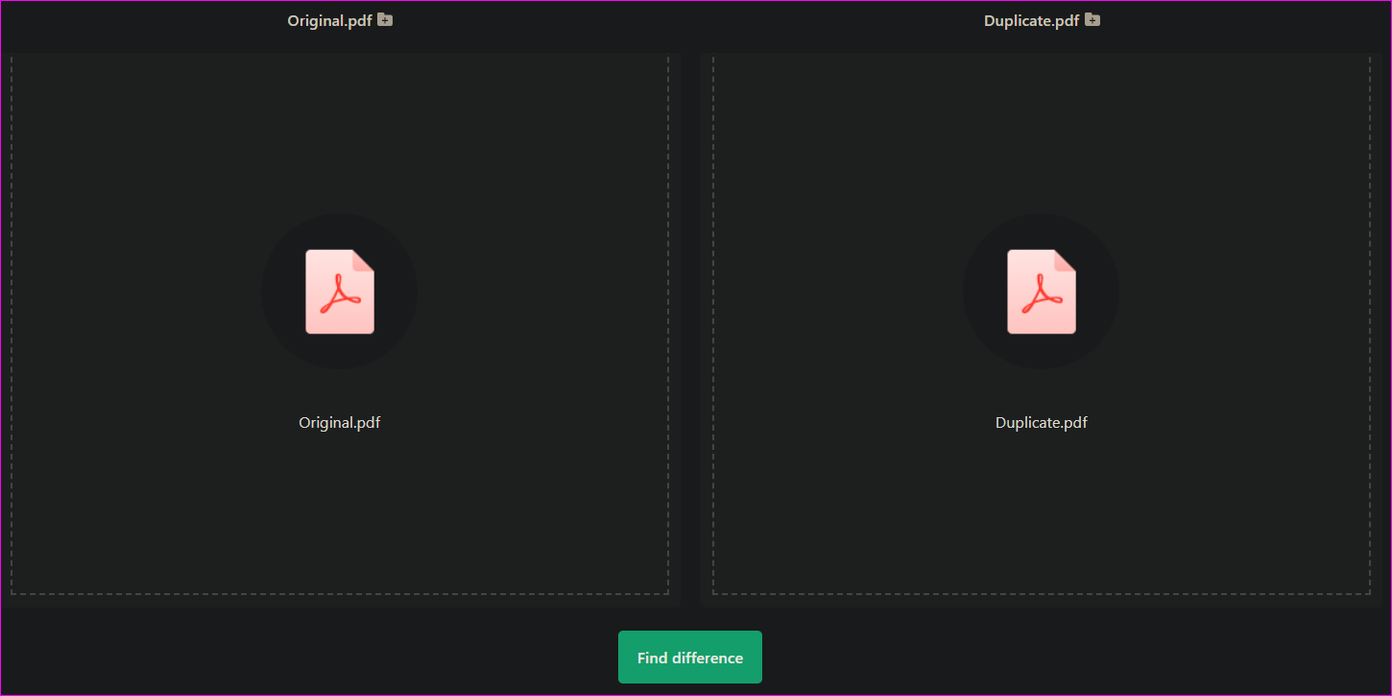

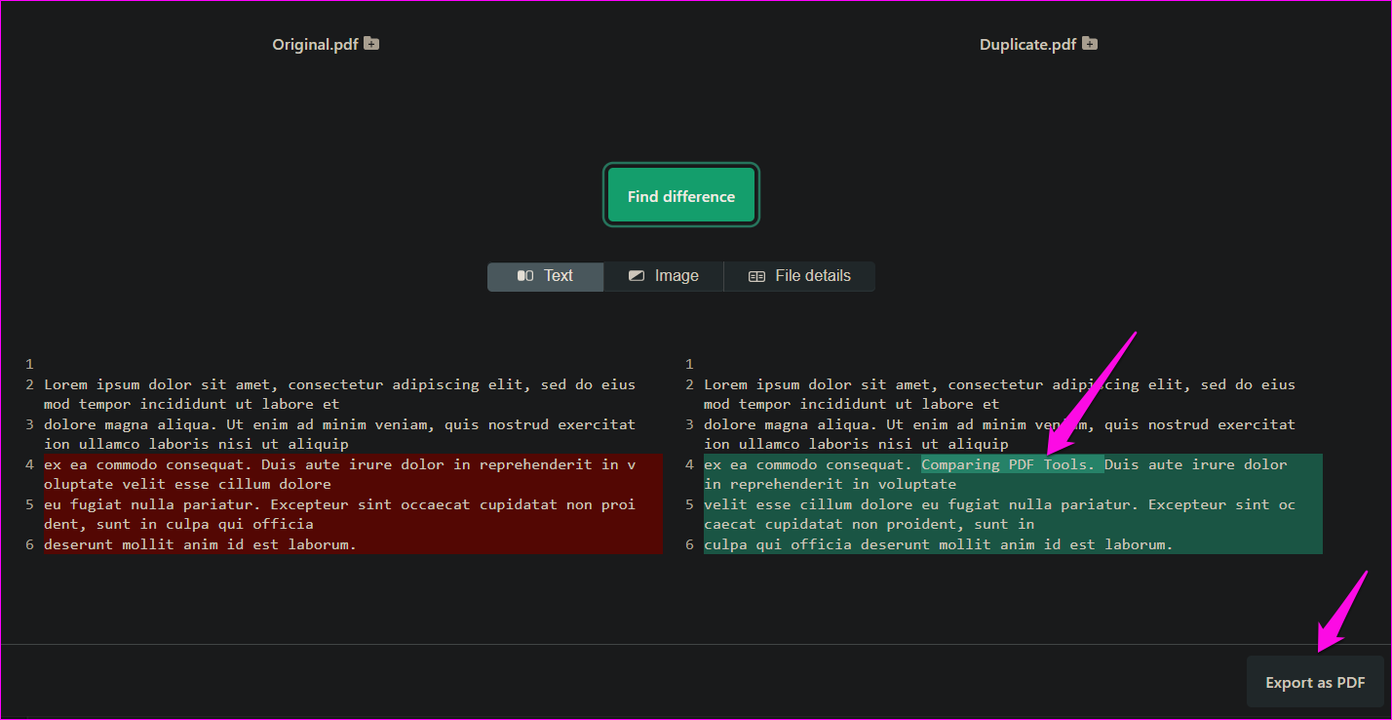

3. DiffPDF (Khusus Windows)
4. Draftable (Web dan Windows)
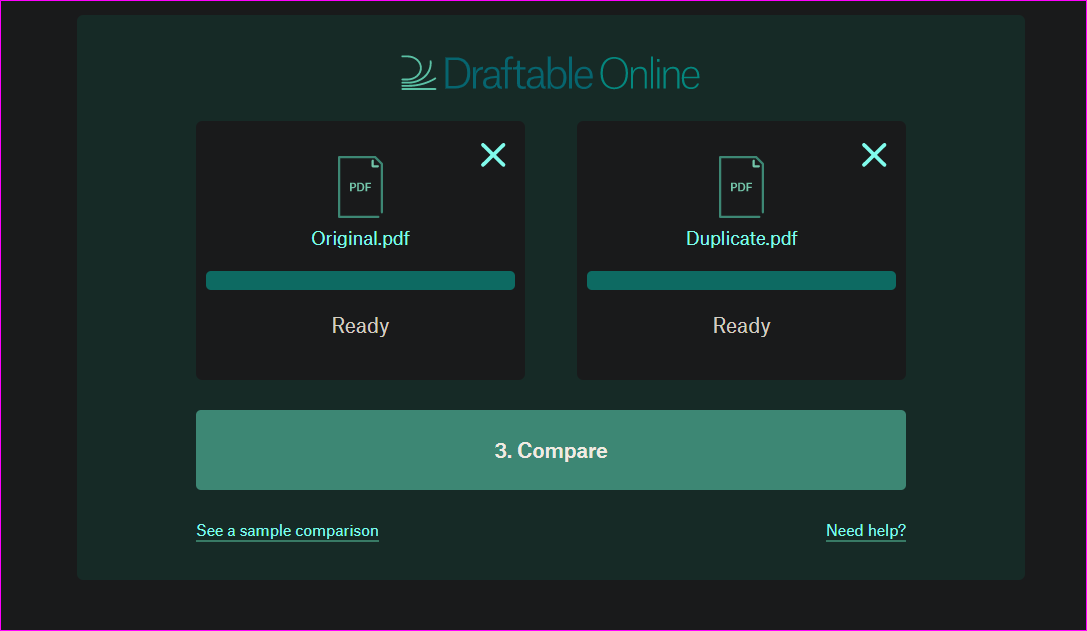

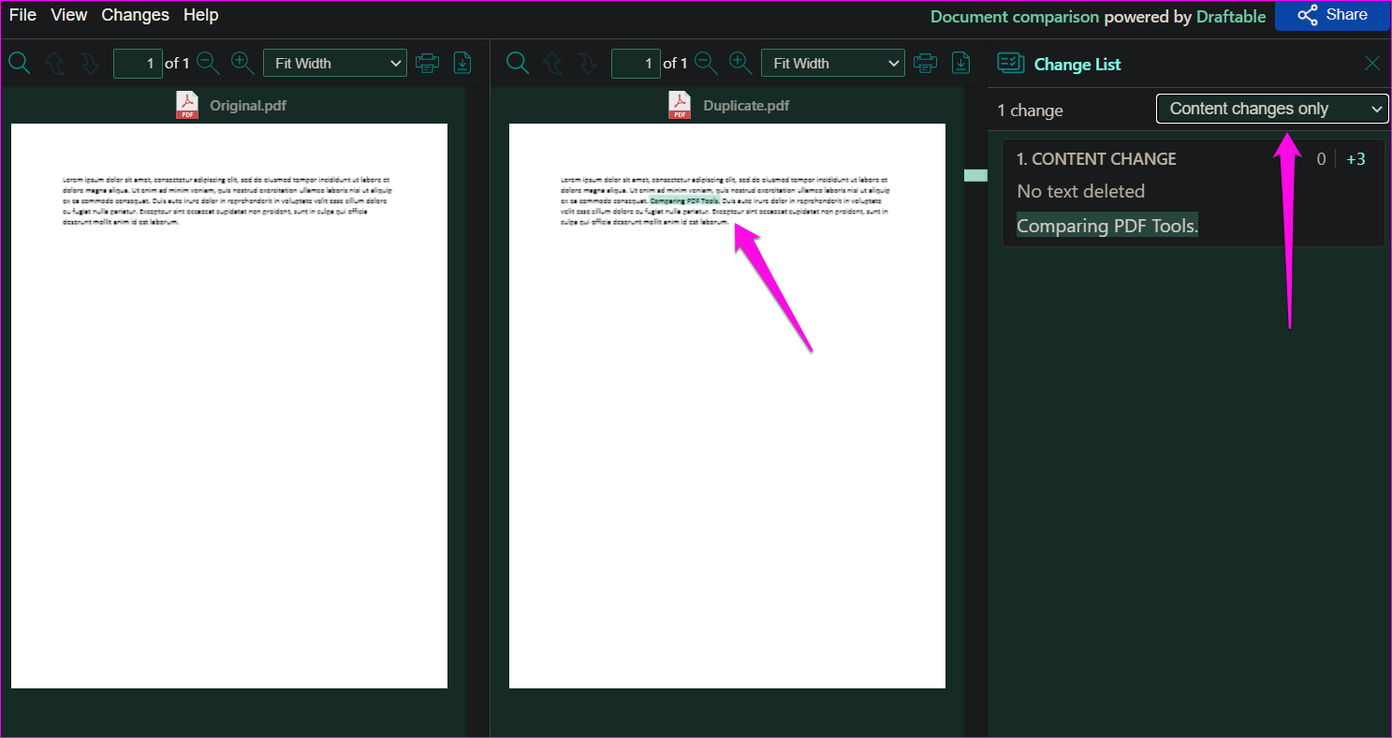

5. ASPOSE (Hanya Web)
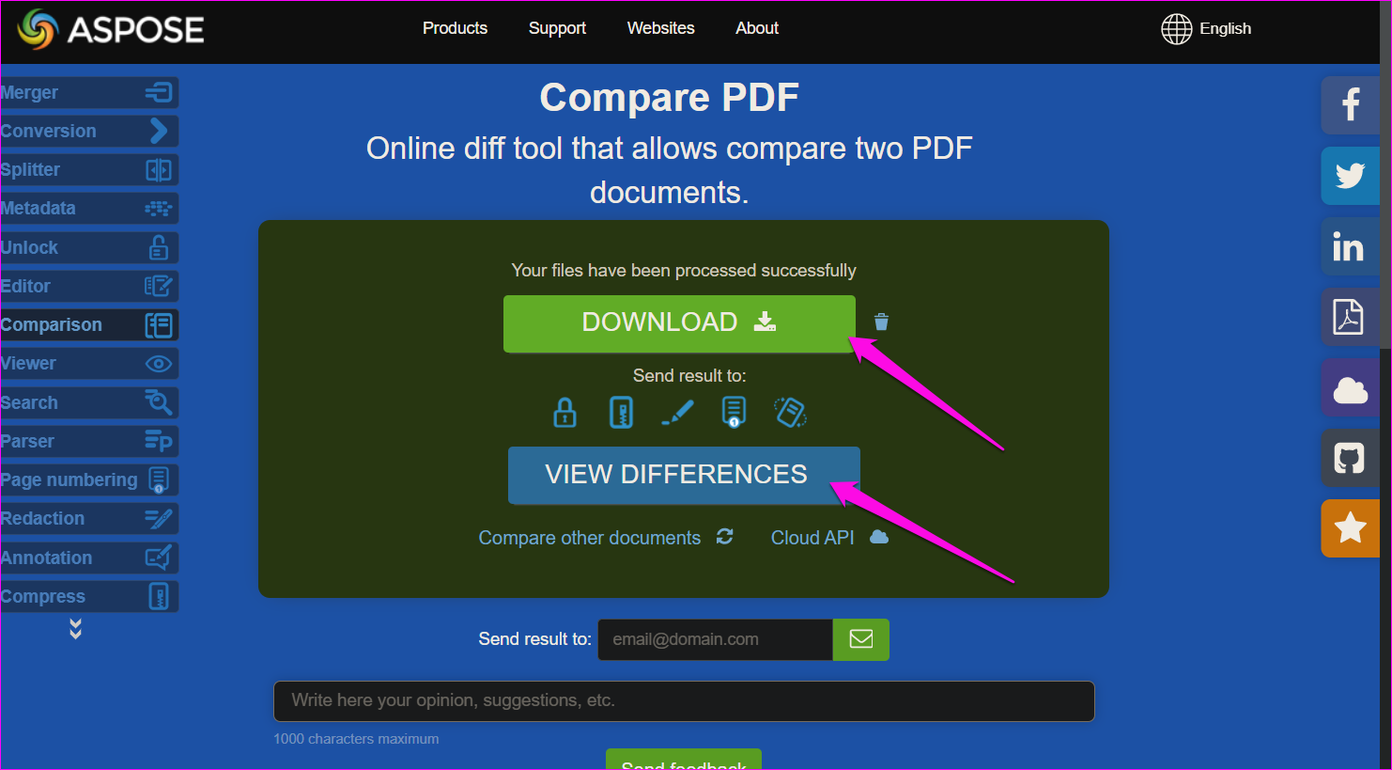

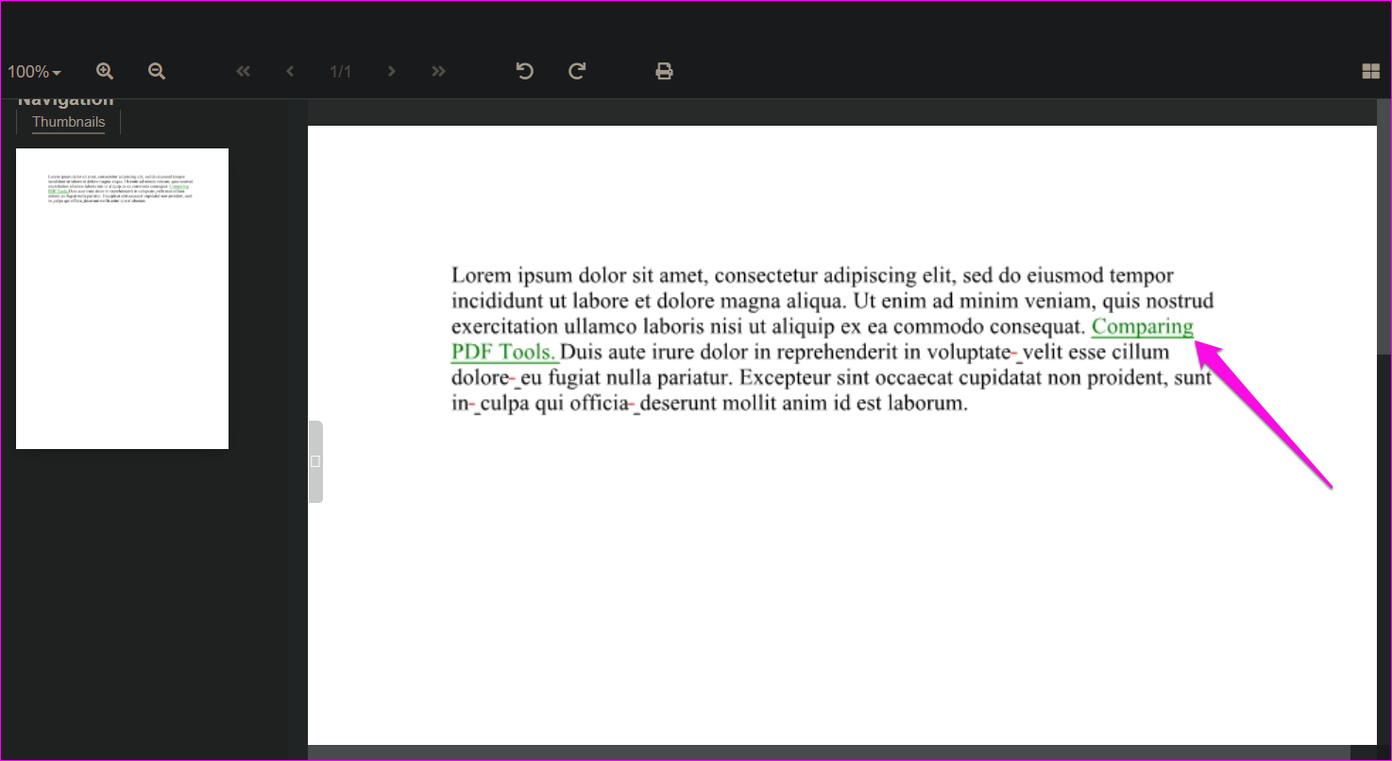

Perhatikan Perubahannya